今回は「WordPress」の話です!


WordPressとは?
そもそもWordPressって何でしょう?
WordPressは専門的な知識がなくても、Webサイトを作れて、サイト管理もできちゃうシステムなんです!
この様に、簡単にWebサイトを作れるシステムを【Contents Management System】略して【CMS】といいます!
知らなかった人は是非覚えておいてください!

でもHTMLやCSSを知っていると、WordPressで作成できる幅がかなり広がりますので、HTMLやCSSも必要に応じて覚えていくのもお勧めです。
まず最初にやる事
まず、WordPressは無料のソフトウェアみたいなものなんですね。
なので、イントールするサーバーが必要なんですが、ここで難しそうと誤解しないで下さい!

最近はレンタルサーバーなんて便利なもんがあるんで、これを借りるだけでOK。サーバー構築とか必要ないです。
しかも無料期間もあるので、冷やかしでやってみる事もできます。
という訳で、まず最初はレンタルサーバー屋を探してみましょう。

レンタルサーバー屋を探してみよう
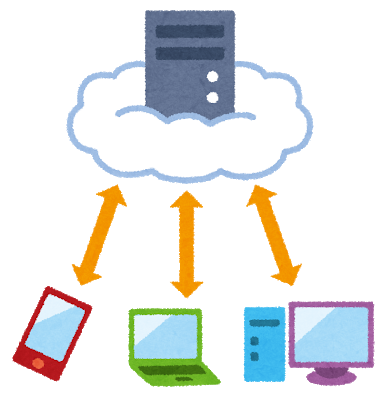
大体ブロガーやウェブサイトによく使われているのは、この辺だと思います。
まずはそれぞれのレンタル屋さんをみていただき、操作方法などの手順が、自分にとって解りやすいか?などを確認してみてください。
その次は値段とか性能を確認してみましょう。ちなみにうちは【ロリポップ】のスタンダードプランを利用しています。
ロリポップは、500円くらいで、そこそこのスペックを持つ安いプランがあるのが特徴です。
なので、私の様に細々やる人は【ロリポップ】みたいに安いプランがある、レンタルサーバーも良いかもしれません。
逆に人気ブロガーはアクセス速度が重要なので、ハイスペックが売りの【エックスサーバー】などが選ばれています。

ハイスペックなサーバーも、月額1000円弱くらいなので、気合入れて最初から爆速サーバーを借りてみちゃうのも、全然ありだと思います!
10日間はお試しできるとこが多いので、まずは冷やかしでやってみて、いけそうなら契約するのもいいと思います!
WordPressの自動インストール
次はWordPressのインストールになります!
簡単インストールみたいなメニューが、どこのレンタルサーバーにも用意されてるので、これを使えば簡単にインストールができます。

なのでWordPressのインストールはまったく難しくないのでご安心を!
管理画面にアクセスしてみよう!
WordPressのインストールが終わると、管理コンソールのURLが発行されますので、アクセスしてみます。
すると、まずはこんな感じの画面が出ます。これが管理コンソールなんです。
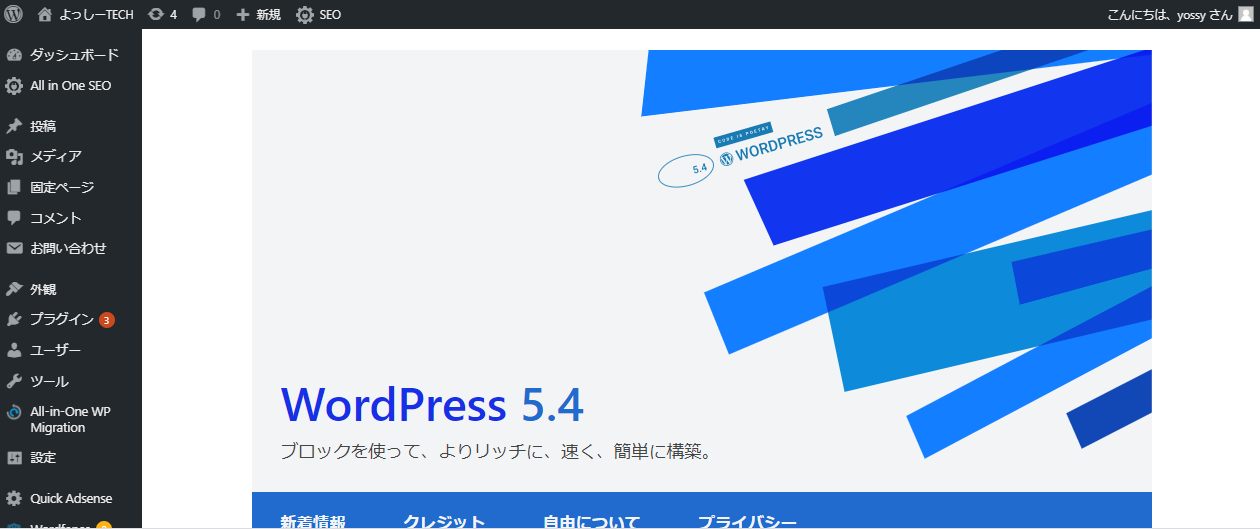
この画面の中で作成から管理まで全てを行えます。
使うのは、ほぼこの管理コンソールのみなので、色々と使い倒して慣れてみるのが良いと思います!
次はテーマ選び!
WordPressは「テーマ」と呼ばれる、いわゆるひな形がありまして、好きなものを選んで適用する事ができます。
大枠のレイアウトはテーマのデザインを利用して、あとは背景、色、ロゴなどのパーツを好みのデザインに変更するだけです。
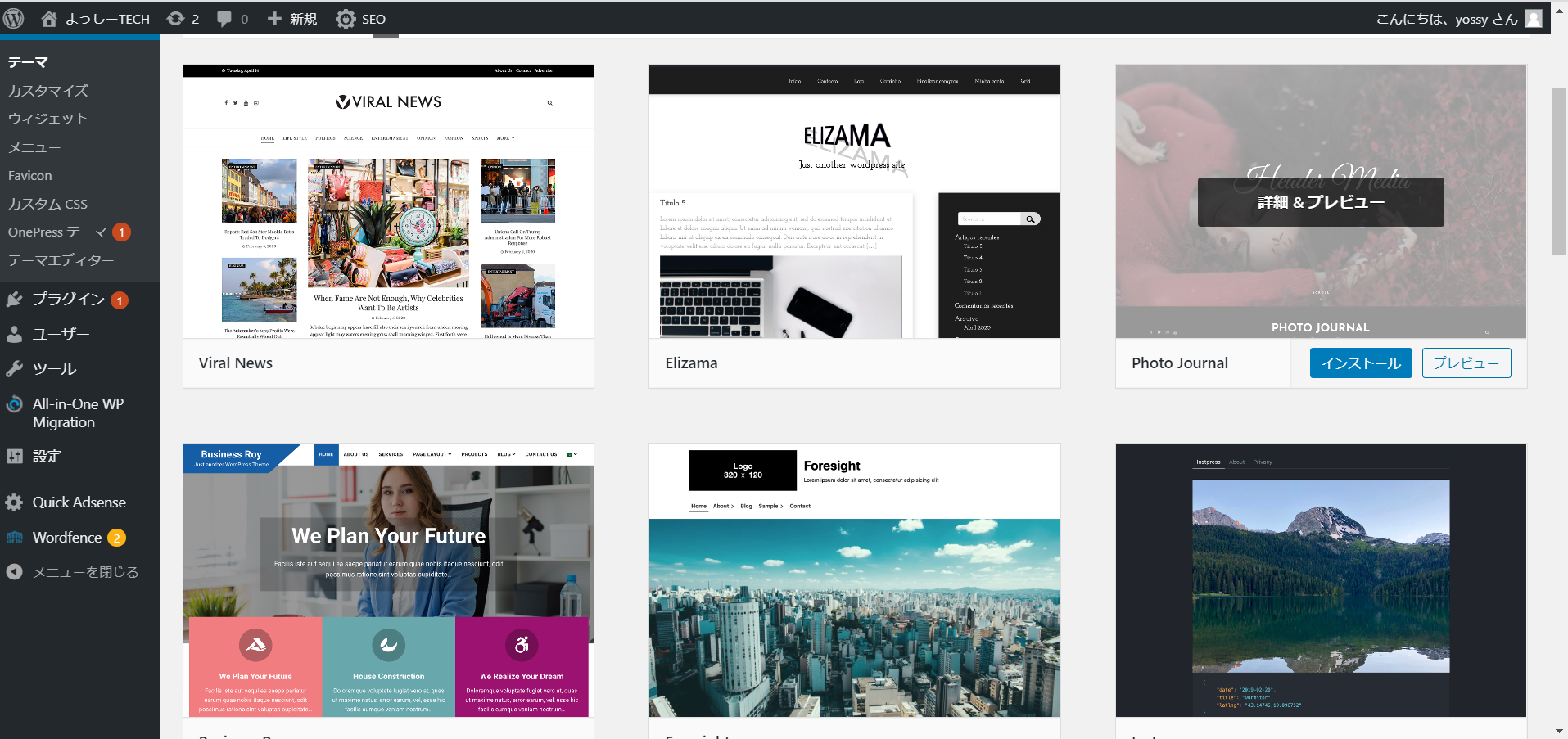
まずは無料で利用可能なものを選んで、自分の完成後のイメージに近いものを探してみてください。

無料でもかなり高機能なものが多いのが特徴だ!
参考までにですが、私は無料の【Cocoon】/【Luxeritas】/【onepress】/というテーマをよく使います。
また、解らなくなった時の為に、ネットに情報が多く出回ってるテーマを選ぶのも、重要なポイントです!
ちなみによっしーTECHは【onepress】を使っているのですが、onepressのデフォルトとよっしーTECHを比べて見てみましょう。
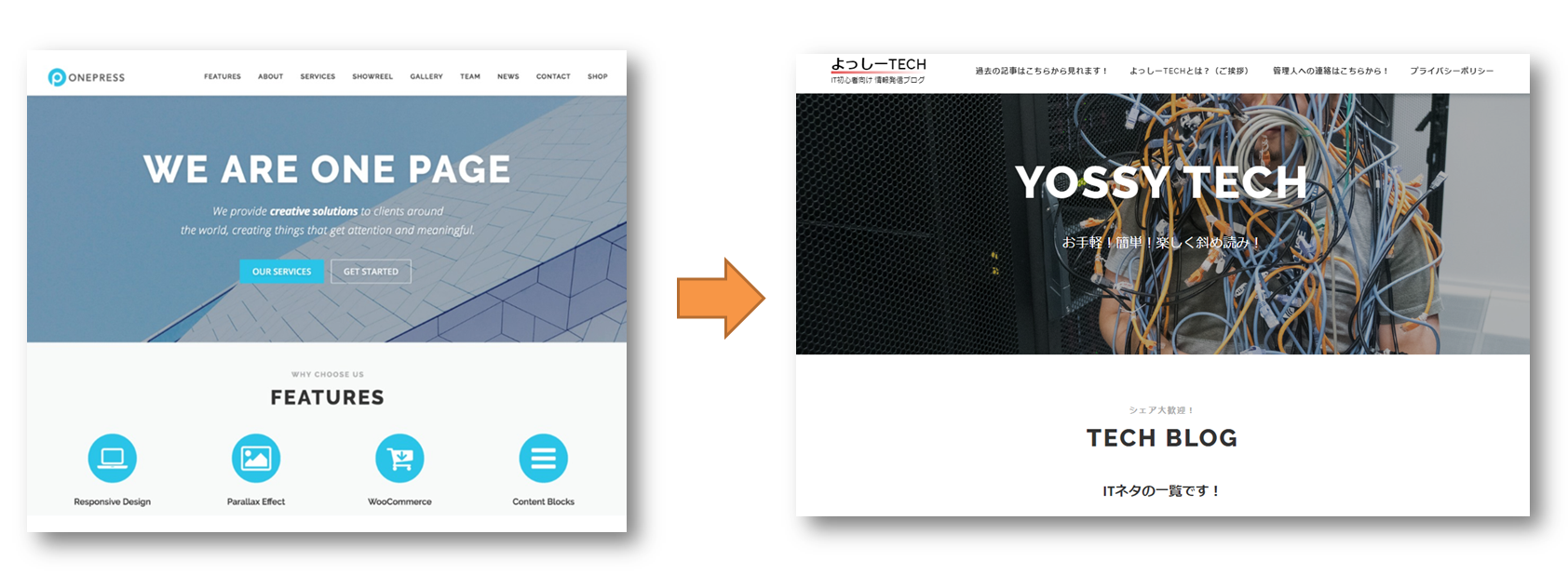
どうでしょう?こうやって並べてみると、背景とパーツを変えてるだけなのが、バレバレですよね。
うちは若干CSSでカスタマイズをかけてますが、大枠のデザインは、この様にデフォルトのパーツを変えるだけで、それぽくなります。
こんな感じで、自分の好みに合ったテーマを探してWebサイトやブログを作ってみましょう。

そのものをPHPで作ったりするぞ。
次はプラグイン!
そして、もう1つWordPressに重要なポイントが【プラグイン】です。
プラグインって一体何かといいますと。例えばこんな場合に活用できるんですね。
WordPressに慣れてくると、コンテンツや、セキュリティなどなど、デフォルトの機能だけでは対応しきれない事がどうしても出てきます。
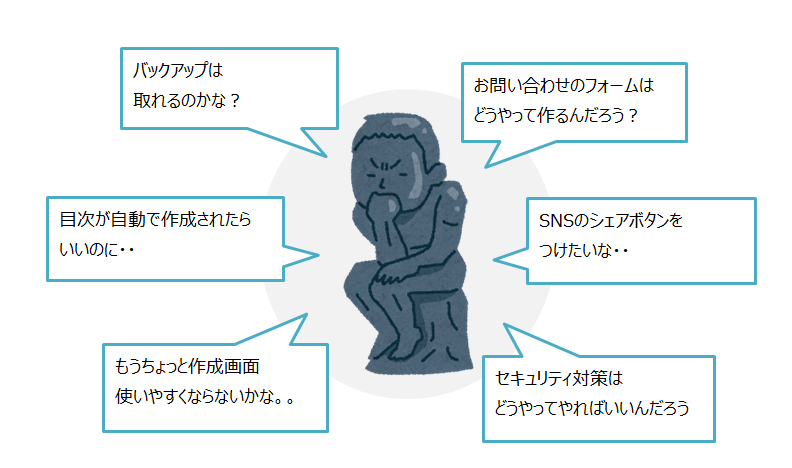
しかし、こんな場合でも、簡単に対応できちゃうのがWordPressなんです!
はい!ここで【プラグイン】の出番!
まず【プラグイン】とはスマホアプリみたいなもので、WordPressに【プラグイン】を追加するだけで、新たな機能が追加されちゃうんです!
なんて便利なんだぁぁ!

欲しい機能は、大体誰かが無料でプラグインを作っていますので、検索すればいくらでも出てきます。
※検索→「今すぐインストール」を選択して「有効」を押すだけで機能が追加されます。
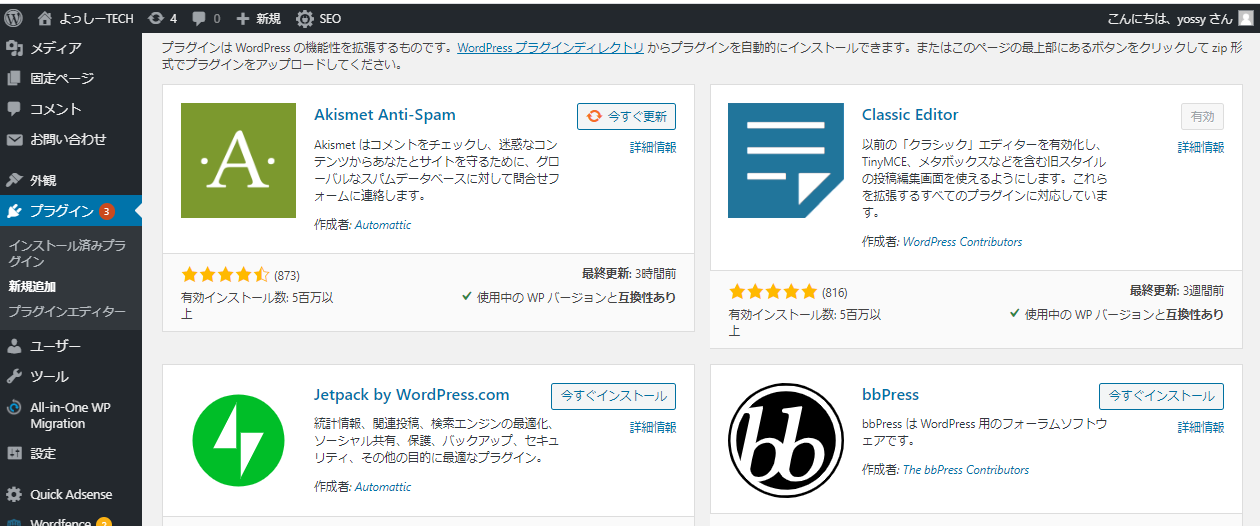
また、この辺のプライグインは既に沢山の方が作っていて、種類もたくさん存在してます。
・バックアップを取りたい
・目次の自動作成
・画面作成ツール
・お問い合わせフォーム
・SNSのシェアボタン
・セキュリティ対策ツール
WordPressを始めて不便を感じたら、是非必要なプラグインを探してみて下さい。

どんなプラグインを選ぶかが重要なポイントだ!
テーマを設定して基礎が出来たら、あとは記事を作ってどんどん追加していくだけです。
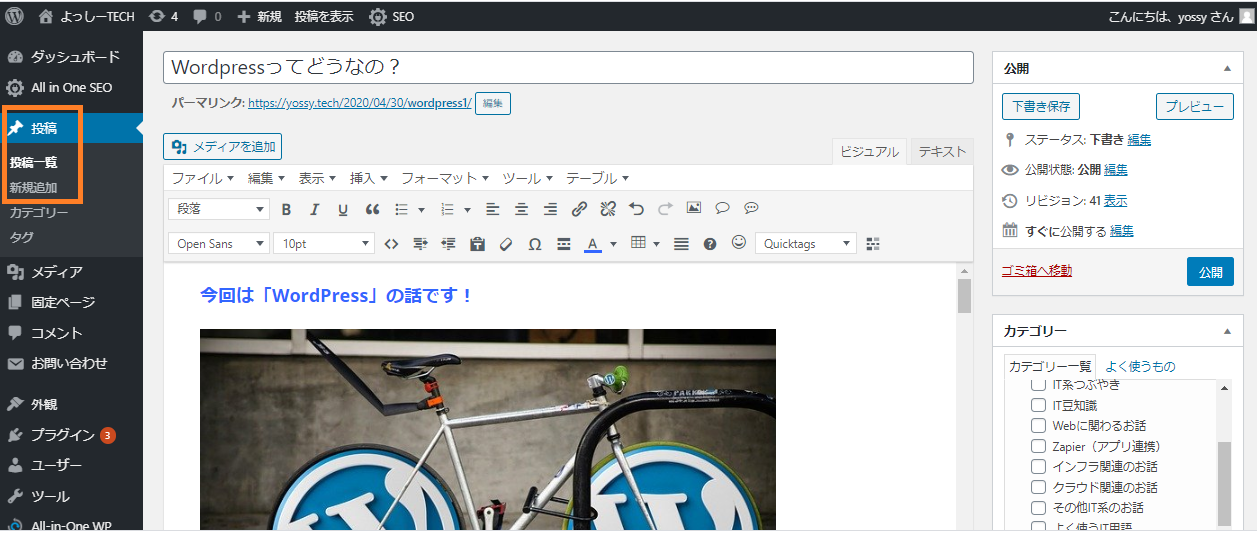
最後に
最近、ブログを書いてて思うのですが、書いてる本人にも、色々メリットがあると感じています。
例えば記事を書く事は、文章を構造化して情報を伝える力や、相手の目線に合わせた表現力を身につける訓練になるように思えます。
そして誰かにアウトプットする事は、気付かなかった部分を再認識して、さらなる理解につなげる事ができます。
なので、少しクソ真面目な話をすると、ブログを書く事ってこの「ラーニングピラミッド」に近いのでは?って思いました。
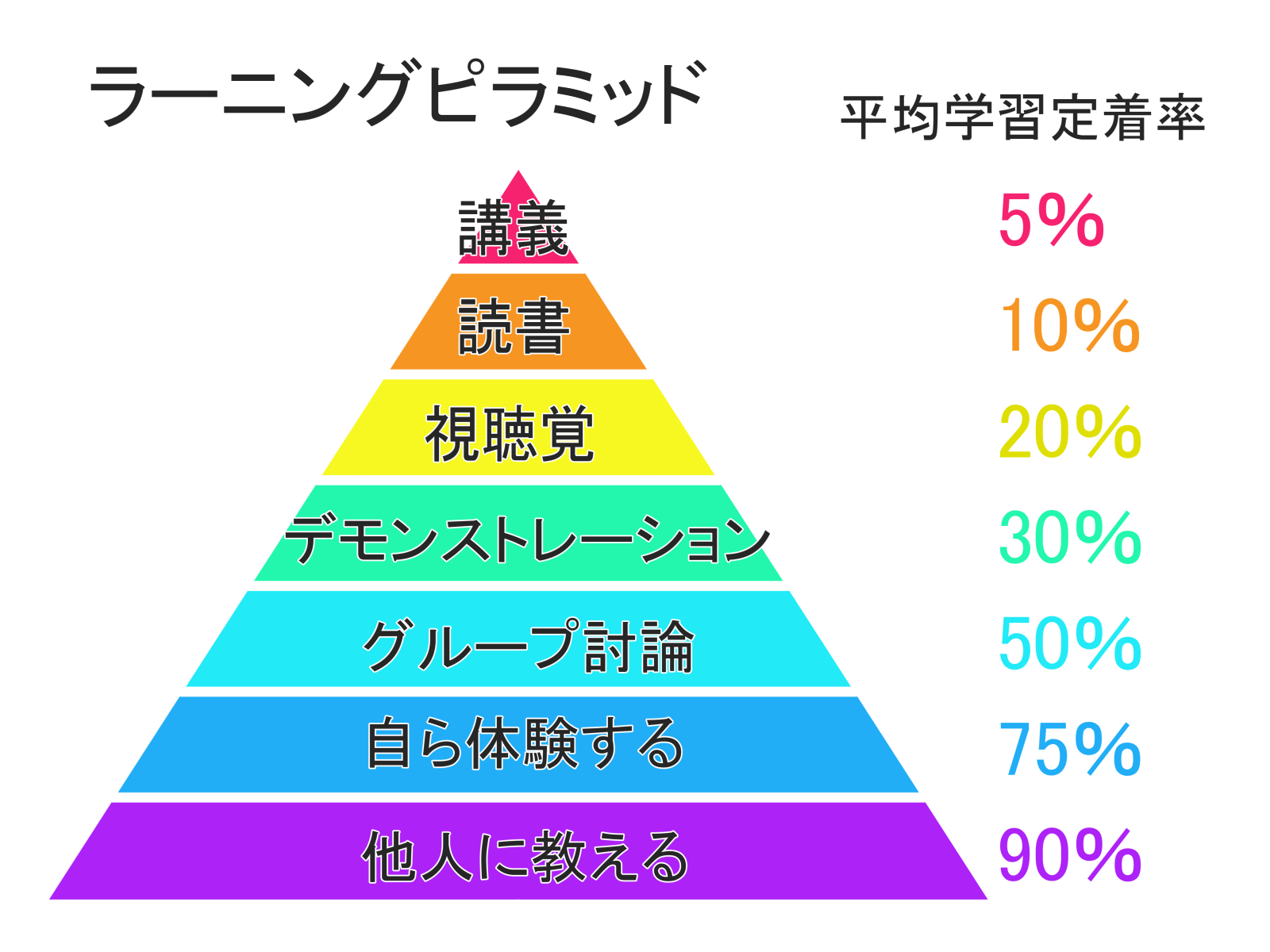
これざっくり言うと、学習方法がしっかり頭に残るかを、分類してピラミッド型の図にまとめたものなんですね。
振り返ってみると、例えば技術的な話ってドキュメントを読んで検証して、その結果を誰かに説明すると詳しくなれる気がします。
もしかしたら人類は【インプット】と【アウトプット】を繰り返して情報を広げていく仕様になってるのかもしれません!
信じるか信じないかはアナタ次第です!





